
Her akıllı telefonda mutlaka bir Bluetooth bulunuyor ve eğer çektiğimiz birkaç fotoğrafı bilgisayara aktarmak istiyorsak ilk tercihimiz bu teknoloji oluyor bunun sebebi sağladığı kolaylıktır , şahsen ben
Android telefonumu laptopum ile birkez eşleştirdikten sonra resimleri hep Bluetooth üzerinden atarım , kablo kullanmayı pek sevmiyorum sebebi ise bendeki şarj kablosunun aynı zamanda USb kablosu olması yani priz kısmını ayırıp usb yi hem telefona hemde Laptopa takıp sonra telefondan onay vermek uğraştırıcı geliyor, gel gelelim bazen sebepsiz yere cep telefonundan bilgisayara resim atamayız , mesela bende şu an bu şekilde ,

işin garibi bilgisayardan telefona gayet güzel dosya veya resim yollanabiliyor , Cep telefonundaki yetki ayarlarını kontrol ettim sıkıntı yok , bilgisayardaki Bluetooth u kaldırıp yeniden kurdum olmadı, sıfır format atılmış bir sistemde denedim yine aynı sorun , denemediğim tek şey telefonu fabrika ayarlarına döndürmek ki onu da yapmak istemiyorum , eğer benzeri bir durumdaysanız ve illa da telefondaki resim veya dosyaları Bluetooth üzerinden bilgisayara atmakta ısrarcı iseniz işte çözümü.
NOT: Aşağıdaki çözümün çalışabilmesi için Bluetooth sürücünüzün güncel olduğundan emin olun , varsa üreticinin web sayfasına giderek bluetooth sürcüsünü indirip yeniden kurmayı deneyin.
Bluetooth cihazımızı bilgisayar ile eşleştirelim
Eğer Bluetoothunuzu halihazırda eşleştirdinizsse aşağıdaki adımları geçip , kişisel ağ aygıtları yolu ile cep telefonundan resim alalım başlığında yazılanları uygulayınız.
1. Saatin yanındaki Bluetooth simgesine sağ tıklayalım ve kişisel alan Ağına bağlan diyelim
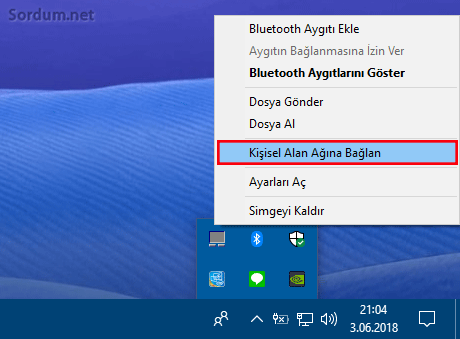
2. Cep telefonumuzdaki Bluetooth un açık olduğundan emin olalım ve açılan pencerede sol üst köşede yeralan Aygıt ekle kısmına tıklayalım
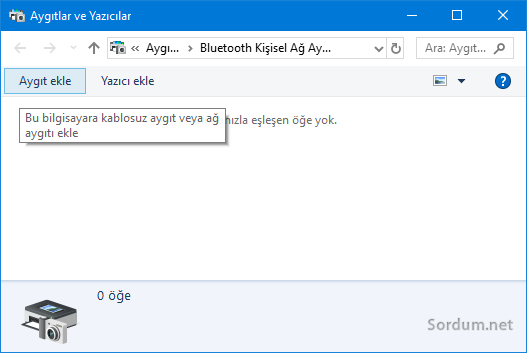
3. Akıllı telefonumuz bulununca , üzerine tıklayıp ileri butonuna basalım
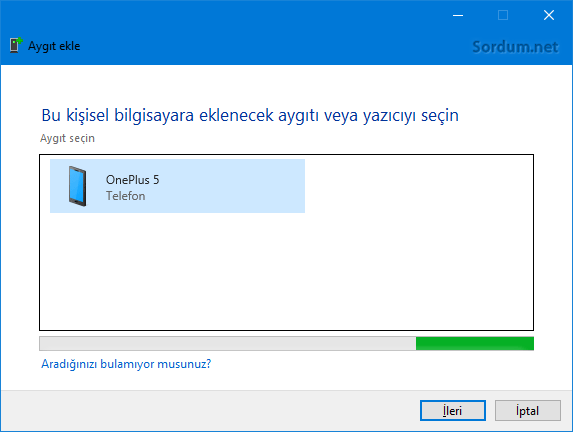
4. Bize bir eşleşme parolası verecek ve geçiş kodları karşılaştırması yapmamızı isteyecektir.
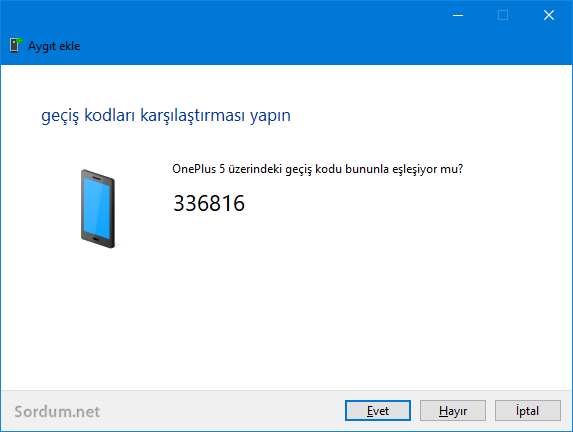
5. Cep telefonumuza gelen kodu kontrol edip bluetooth eşleşme kodunu onaylayalım

Eşleştirme işlemi bukadar artık tekrar saatin yanındaki bluetooth simgesine sağ tıklayıp kişisel alan ağına bağlan diyebiliriz (üstteki ilk resimdeki)
Bluetooth kişisel ağ aygıtları yolu ile cep telefonundan resim alalım
1. İlk resimdeki kişisel alan ağına bağlan dediğimizde karşımıza eşleşen cihazımızın görüntülendiği bir pencere açılacaktır.
2. Akıllı telefonumuzu sağ tıklayalım ve Servisler özelliğini seçelim
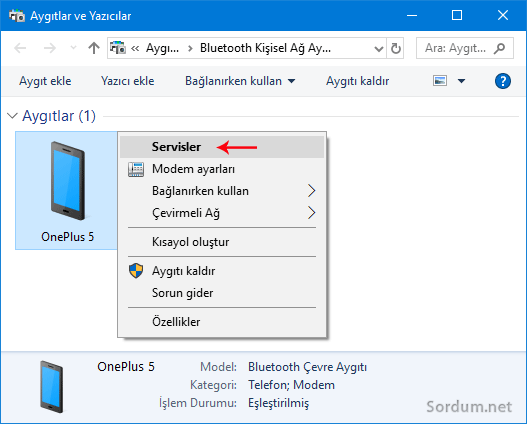
3. Karşımıza ; Uzaktaki klasöre gözat , Dosya gönder , Telefon rehberi erişimi ile PIM verilerini senkronize et seçeneklerinin yeraldığı bir ekran gelecektir burada "Uzaktaki klasöre gözat" kısmına tıklayalım

4. Biz üstteki adımı uyguladığımızda telefonumuza bir Ftp erişim isteği gelecektir bunu kabul edelim
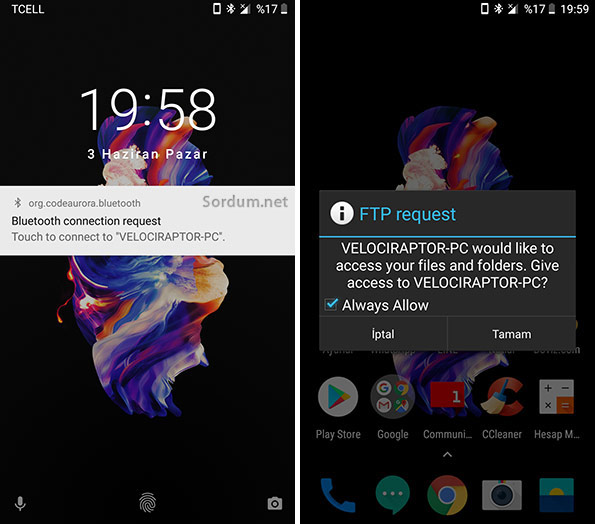
5. Artık telefonun tüm dosyalarına bilgisayarımızdan erişim iznimiz oldu Dosya gezgini ile gidip istediğimiz resmi veya dosyayı alıp bilgisayarımıza atabiliriz.

benim Oneplus 5 cep telefonumda ekran görüntüleri ve Telefonun kamerası ile çektiğim görüntüler sırası ile aşağıdaki yerlerde.
OnePlus 5\PHONE_MEMORY\Pictures\Screenshots OnePlus 5\PHONE_MEMORY\DCIM\Camera
Bu nedenle telefon ekran görüntülerini almak için "PHONE_MEMORY" kısmından cep telefonumun ekran görüntülerine ulaşıyorum

Bunları ister sağ tıklayıp kopyala diyerek istersek sürükle bırak yöntemi ile masaüstümüze veya başka bir klasöre atabiliriz , edindiğim izlenime göre Windows 7 de kopyala yapıştır çalışmıyor sadece sürükleyip bırakabiliyorsunuz ama windows 10 da hem kopyala yapıştır hem kes yapıştır hemde sürükle bırak sorunsuz çalışmaktadır. Böylece ilk resimde gördüğümüz hata devam ederken yani telefondan bilgisayara Bluetooth ile dosya atılamazken telefon ile bilgisayar arasında bluetooth üzerinden birçeşit FTP kurup bilgisayardan istediğimiz dosyaları yine kabloosuz olarak elde edebildik yöntemin birdençok avantajları vardır mesela ; birçok dosyayı aynı anda bilgisayara atabiliriz, Cep telefonu USB kablomuz arızalı ise veya Bluetooth ile bilgisayara herhangi bir sebeple dosya yollanamıyorsa dosya transferini yukarıdaki yöntemle sağlayabiliriz, elbetteki hızı Bluetooth hızında olacaktır.
- Android kilit ekranında Mesaj içeriği Görünmesin Burada
- Android te silinen fotoğrafı programsız kurtaralım Burada
- Akıllı telefonda Uyarlanan parlaklık ayarı Burada
- Android telefonlarda pil çabuk bitiyor sorunu Burada





Bluetoothun windowsun yüklediği sürücüyü kullanıyorsunuzdur , bilgisayarın marka ve modeline göre ilgili sayfasından bluetooth sürücüsünü indirip kurun çıkması gerek.
sağ tıklayınca servisler diye birşey çıkmıyor
Umarım faydalı olur , yorumunuz için teşekürler , selamlar
Elinize sağlık çok güzel anlatmışsınız. Gerçekten aklıma bile gelmezdi telefon ile bilgisayar arasında FTP kurabileceğim. Harikasınız.